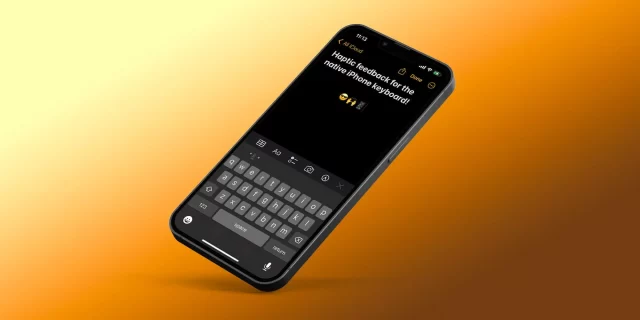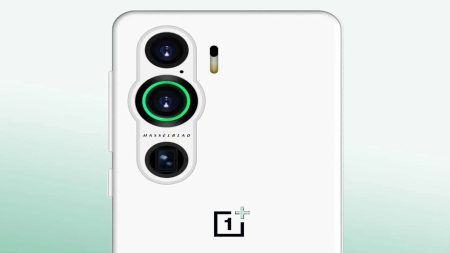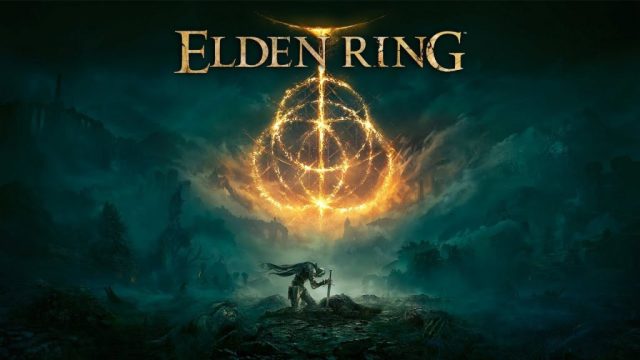یکی از بهروزرسانیهایی که در iOS 16 وجود دارد، امکان استفاده از بازخورد لمسی با صفحه کلید اصلی است. در این مطلب نحوه استفاده از صفحه کلید لمسی آیفون در iOS 16 و اینکه چرا آن را به صفحه کلیدهای شخص ثالث ترجیح می دهیم، را توضیح دادهایم.
در حالی که برای مدتی شاهد هستیم که صفحهکلیدهای شخص ثالث مانند Gboard گوگل بازخورد لمسی ارائه میدهند، اما با این وجود بسیاری از مردم ترجیح میدهند از صفحه کلید اصلی iOS استفاده کنند. یکی از دلایل مهم حفظ حریم خصوصی است زیرا صفحه کلیدهای شخص ثالث اغلب برای ردیابی تمام ورودی های صفحه کلید شما درخواست دسترسی دارند.
خوشبختانه اپل یک صفحه کلید لمسی آیفون با iOS 16 ارائه کرده است، اما به طور پیش فرض خاموش است.
iOS 16 در حال حاضر به عنوان نسخه بتا توسعه دهنده در دسترس است. نسخه بتای عمومی رایگان iOS 16 قرار است در ماه ژوئیه ارائه شود. در مطلب ما درباره نصب iOS 16 بیشتر بدانید.
آموزش استفاده از صفحه کلید لمسی آیفون در iOS 16
۱- در حال اجرای iOS 16 در آیفون خود، برنامه تنظیمات(Settings) را باز کنید
۲- روی Sounds & Haptics ضربه بزنید
۳- نزدیک پایین، بازخورد صفحه کلید(Keyboard Feedback) را انتخاب کنید
۴- برای شروع استفاده از صفحه کلید لمسی آیفون، روی کلید کنار Haptic ضربه بزنید.
در ادامه نحوه استفاده از صفحه کلید لمسی آیفون در iOS 16 به صورت تصویری برای شما آورده شده است:
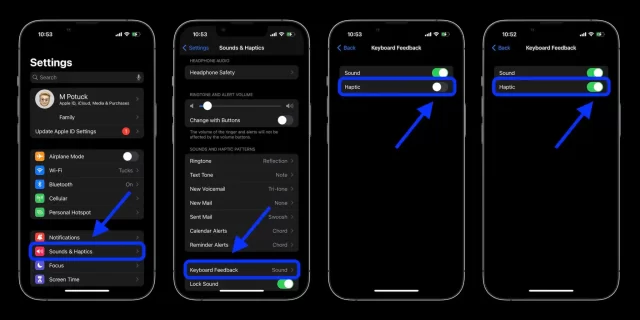
پس از روشن کردن صفحه کلید لمسی، می توانید جلوه صوتی را نیز برای بازخورد صفحه کلید خاموش کنید. بر خلاف بازخورد صفحه کلید صوتی، بازخورد صفحه کلید لمسی زمانی کار می کند که آیفون شما روی زنگ یا بی صدا تنظیم شده باشد.
ممکن است متوجه ضامنهای بیشتری برای «Haptics» در پایین صفحه تنظیمات اصلی صداها و هپتیکها «Play Haptics در حالت زنگ»، «Play Haptics در حالت بیصدا» و موارد دیگر شوید. اما این تنظیمات صفحه کلید لمسی آیفون را که به تازگی روشن کرده اید غیرفعال یا فعال نمی کنند و نگران نباشید.